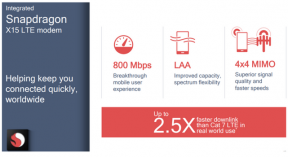Correction: l'écran de couverture du Samsung Z Flip 3/4 ne fonctionne pas
Miscellanea / / September 14, 2022
Samsung Galaxy Z Flip 3 et Galaxy Z Flip 4 sont les téléphones pliables populaires de la société. Le premier a été annoncé en août 2021, et le second est arrivé à peu près au même moment cette année. Les deux appareils disposent d'excellents logiciels et matériels. Bien qu'il s'agisse de téléphones Samsung haut de gamme, le Galaxy ZFlip 3 et Galaxy ZFlip 4 ont leur juste part de problèmes. Avec chaque génération de nouveau Galaxy pliable, Samsung essaie d'améliorer le pli et l'expérience utilisateur globale. Bien que le Galaxy Z Flip 4 soit légèrement meilleur que le Z Flip 3, plusieurs utilisateurs des deux appareils ont signalé que l'écran de couverture ne fonctionnait pas.

Un utilisateur concerné a écrit que l'écran de couverture du téléphone Samsung a commencé à devenir glitché, et plus tard, les mêmes zones sont devenues noires, ce qui est parfois corrigé automatiquement. Mais ensuite, le problème s'est aggravé lorsque tout l'écran de couverture a cessé de fonctionner. Si vous êtes également dans le même bateau, continuez à lire cet article car nous allons passer en revue quelques solutions pour éliminer les problèmes d'affichage de la couverture sur Samsung Galaxy Z Flip 3 et Galaxy Z Flip 4.
Contenu des pages
- Pourquoi l'écran de couverture ne fonctionne-t-il pas sur le Samsung Galaxy Z Flip 3 / Flip 4 ?
-
L'écran de couverture du Samsung Z Flip 3/4 ne fonctionne pas, comment y remédier ?
- Correctif 1: Modifier la valeur de luminosité
- Correctif 2: Redémarrez l'appareil
- Correctif 3: Redémarrez le téléphone en mode sans échec
- Correctif 4: Mettez à jour votre téléphone Samsung
- Correctif 5: Effectuez une réinitialisation d'usine
- Conclusion
Pourquoi l'écran de couverture ne fonctionne-t-il pas sur le Samsung Galaxy Z Flip 3 / Flip 4 ?
Il peut y avoir de nombreuses raisons pour lesquelles l'écran de couverture peut ne pas répondre sur votre téléphone pliable Samsung Galaxy. Souvent, les gens règlent la luminosité de l'écran de couverture trop bas et oublient de modifier la valeur de luminosité. Cela rend le contenu de l'affichage de la couverture trop sombre pour donner l'impression que l'affichage de la couverture ne fonctionne pas. Par conséquent, vous devez vérifier la valeur de luminosité de l'écran de couverture.
Un bogue logiciel peut également casser certaines fonctionnalités. Cela pourrait être la raison pour laquelle l'écran de couverture ne fonctionne pas bien sur votre Samsung Galaxy Z Flip 3 ou Galaxy Z Flip 4. Nous ne pouvons pas éliminer la possibilité d'une panne matérielle. Parfois, les composants matériels échouent, ce qui peut causer de graves problèmes à l'appareil.
Avant d'apporter l'appareil au centre de service agréé Samsung, voici quelques solutions pour résoudre les problèmes d'affichage de la coque de votre téléphone pliable Samsung Galaxy.
Annonces
L'écran de couverture du Samsung Z Flip 3/4 ne fonctionne pas, comment y remédier ?
Essayez les solutions que j'ai mentionnées ci-dessous et vérifiez laquelle peut être synonyme de succès pour vous. Après avoir appliqué un correctif, vérifiez si le problème a disparu. S'il est toujours là, continuez à essayer d'autres solutions jusqu'à ce que le problème soit résolu.
Correctif 1: Modifier la valeur de luminosité
Comme nous en avons discuté il y a quelques instants, une faible luminosité peut donner l'impression que l'écran ne fonctionne pas. Vous devez régler la valeur de luminosité de l'affichage de la couverture au maximum et vérifier si vous pouvez utiliser l'affichage de la couverture.
Pour modifier la valeur de luminosité, ouvrez l'application Paramètres et sélectionnez l'option Affichage. À partir de là, vous pouvez modifier le niveau de luminosité actuel.
Correctif 2: Redémarrez l'appareil
Bien que cette solution puisse sembler triviale, elle fait l'affaire la plupart du temps. Le redémarrage de l'appareil efface la mémoire temporaire et actualise tous les processus en cours d'exécution. Cela peut résoudre le conflit avec les écrans multiples (s'il y en a) ou les problèmes système, et vous pouvez obtenir l'écran de couverture en état de fonctionnement.
Annonces
Pour redémarrer l'appareil, appuyez sur le bouton d'alimentation jusqu'à ce que le menu d'alimentation s'affiche. Appuyez sur Redémarrer et attendez que l'appareil démarre. Une fois l'appareil redémarré, vérifiez si le problème est résolu. Si votre réponse est oui, Génial! Si le problème persiste, essayez d'autres solutions.
Correctif 3: Redémarrez le téléphone en mode sans échec
Les applications tierces sont utiles, mais beaucoup créent souvent différents types de problèmes sur l'appareil. La plupart du temps, c'est la raison pour laquelle votre téléphone se fige, plante ou prend du retard. Si une application tierce a quelque chose à voir avec l'affichage de la couverture, vous devez la supprimer.
Si vous ne savez pas si une application tierce est à l'origine du problème avec l'écran de couverture, vous devez redémarrer le téléphone en mode sans échec. En bref, il désactive toutes les applications téléchargées et ne charge que le logiciel d'origine avec votre appareil. Donc, si l'affichage de la couverture fonctionne en mode sans échec, vous devez supprimer le coupable, une application tierce. Vous pouvez désinstaller les applications tierces une par une afin de pouvoir identifier l'application tierce défectueuse.
Annonces
Voici comment redémarrer votre téléphone en mode sans échec :
- Appuyez et maintenez enfoncé le bouton d'alimentation jusqu'à ce que le alimentation apparaît.
- Maintenant, touchez et maintenez le Icône de mise hors tension à l'écran jusqu'à ce que vous voyiez le Icône du mode sans échec.
- Cliquez sur Mode sans échec pour redémarrer votre téléphone Samsung en mode sans échec.
Correctif 4: Mettez à jour votre téléphone Samsung
Il pourrait y avoir un bogue logiciel dans votre Samsung Galaxy Z Flip 3 ou Galaxy Z Flip 4, qui ne permet pas à l'affichage de la coque de fonctionner correctement. Pour résoudre ces problèmes, les fabricants de smartphones continuent de publier de nouvelles mises à jour logicielles qui incluent également de nouvelles fonctionnalités et améliorations. Par conséquent, la mise à jour de votre téléphone Samsung vers la dernière version du micrologiciel peut résoudre le problème avec le microphone.
Étapes pour mettre à jour votre téléphone Samsung Galaxy :
- Ouvrez le Réglages application.
- Aller à Mises à jour de logiciel.
- Appuyez sur Télécharger et installer. Attendez que le dernier firmware soit installé.
- Redémarrer ton téléphone.
Correctif 5: Effectuez une réinitialisation d'usine
Si aucune des solutions n'a fonctionné pour vous, la réinitialisation d'usine de l'appareil peut résoudre le problème si le problème est lié au logiciel. Nous vous déconseillons cette solution dans un premier temps car elle implique une perte de données. La réinitialisation d'usine supprime toutes les données de votre téléphone, photos, vidéos, contacts, applications installées, documents, etc. Par conséquent, n'oubliez pas de faire une sauvegarde complète de votre téléphone avant de réinitialiser le Samsung Galaxy Z Flip 3 ou Galaxy Z Flip 4 en usine.
Étapes pour réinitialiser votre téléphone Samsung en usine :
- Ouvrez le Réglages application sur votre téléphone.
- Aller à Direction générale et appuyez sur le Option de réinitialisation.
- Trouvez le Bouton de réinitialisation option et appuyez dessus. Si vous y êtes invité, saisissez le code PIN ou le mot de passe de l'écran de verrouillage.
- Cliquer sur Supprimer tout et attendez que la réinitialisation d'usine soit terminée. Votre appareil redémarrera automatiquement.
Conclusion
Publicité
Plusieurs raisons pour lesquelles l'écran de la coque de votre téléphone pliable Samsung peut ne pas fonctionner. Nous en avons parlé au début de cet article. Plus tard, nous avons également examiné des solutions rapides pour résoudre le problème. Même après avoir appliqué toutes les solutions, le problème est toujours là; il s'agit probablement d'un défaut matériel. Vous devez apporter l'appareil à un centre de service agréé Samsung pour le faire réparer. Avez-vous pu résoudre le problème de votre côté? Faites-nous part de vos réflexions ou de vos questions dans les commentaires ci-dessous.